如何用JMP和Minitab做鱼骨图
一年前,听Intel的朋友说JMP比Minitab易用,功能又强大很多,当时我一点感觉都没有,因为我当时只会用Minitab,不会用JMP。前不久参加了一个客户的培训,用的是JMP,在网上又看到很多比较两者的材料,所以我也想跟大家分享一下我的一些体会。就以常用的鱼骨图为例吧,它是早年大名鼎鼎的QC七工具之一,现在无论是做六西格玛项目,还是开展QC小组活动,它都是必用的方法!假设我们现在从人Man、机Machine、料Material、法Method、环Environment、测量Measure六个方面分析一个质量问题Quality Problem,我们分别用JMP和Minitab来制作一个鱼骨图看看……
对比一:数据格式
JMP有两种数据输入模式。第一种的数据格式如图一所示。总共有2列,分别为Parent父项和Child子项。这里的父项是指effect结果,子项是指cause原因,上一级的原因很可能成为下一级的结果,按上下层次结构逐行描述清楚,一共31行,正好等于所有大小鱼骨、鱼刺的总数量。第二种输入模式不需要事先在表格里输入数据,先作图就行,待图形完成后,可以将图形中的文字内容转换为表格。
Minitab只有一种数据输入模式。它的数据格式如图二所示。总共有9列,分别为Man、Machine、Material、Method、Measure、Environment、Training、Speed、Micrometers,即构成整个鱼骨架的9个鱼骨分支,每列的行数等于它所对应的effect结果所包含的cause原因的数量。
JMP的第一种数据输入模式与Minitab遵循不同的逻辑思路, 操作起来感觉都不错。我觉得JMP先作图,然后将图形转化成数据表的方式很实用,毕竟在做头脑风暴或问题讨论的时候,不可能有事前准备好的数据表,用这种方式可以一边讨论一边优化鱼骨图,等讨论完毕后再将图形转化成数据表,进而可以做其他深入的分析。
对比二:菜单操作
JMP的操作路径为:主菜单Graph > Diagram,选择列“Child”为“Y, Child”、列“Parent”为“X, Parent”后,可得到如图三所示的鱼骨图。Minitab的操作路径为:主菜单Stat > Quality Tools > Cause-and-Effect,先分别选择列“Man、Machine、Material、Method、Measure、Environment”为Branch 1-6的“Cause”,再分别在Man的Sub-Branch里选择列“Training”为“Cause”、Machine的Sub-Branch里选择列“Speed”为“Cause”、Measure的Sub-Branch里选择列“Micrometers”为“Cause”,可得到如图三所示的鱼骨图。在这个方面,两个软件异曲同工, JMP操作便捷一些。
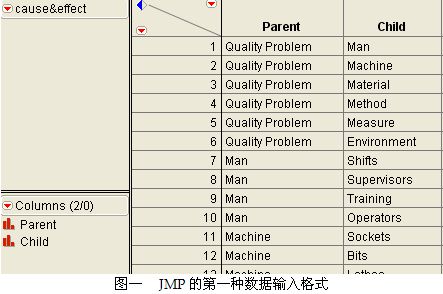

对比三:图形效果
从图三和图四看,两者相差不大。
在应用鱼骨图分析问题时,很重要的一点是都强调要彻底调查深层原因,多问几个为什么,也就是要多建几层原因架构。Minitab能构建3个原因层,而我发现JMP可以通过鼠标操作建立多达第十几层的子原因,能进行更深入的探究问题实质的分析,更好地发挥鱼骨图的功效。
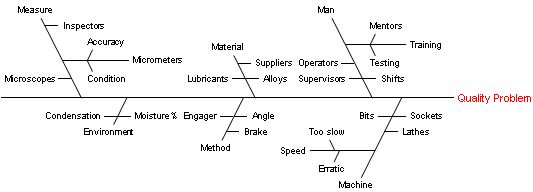
图三 JMP的鱼骨图图形
相关推荐
通用测试仪器大全之电子负载仪
2017-11-16
u-blox推动全球第一款NB-IOT智能路灯系统的实现
2017-09-01
在线研讨会
焦点
